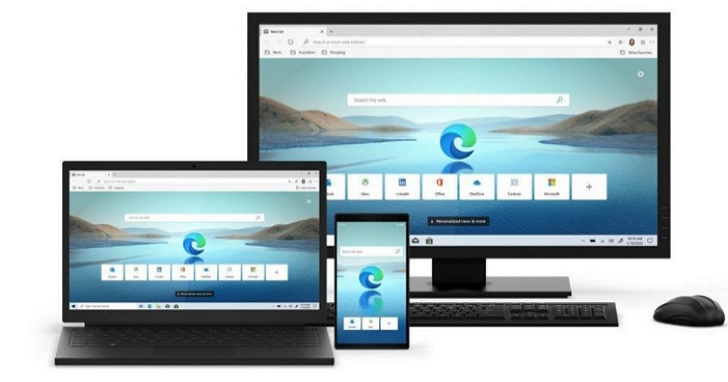
無論你是經由 Windows 10的自動更新安裝,或者主動到官方網站下載基於 Chromium 的新版本 Edge ,在試用了一陣子之後,如果覺得它的速度與穩定度都非常滿意,可以當作主力上網應用,那不如乾脆從其它瀏覽器立刻轉換跑道,將網頁書籤、瀏覽記錄等重要資訊,一鍵通通轉移到 Edge 上。
原則來說,所有主流瀏覽器的資料,應該都可以匯入到新版 Edge 之中,尤其對 Google Chrome 的轉換相容性為最佳,畢竟兩者在相同基礎上進行開發,無痛轉換可說是理所當然。
步驟1.開啟新版本 Edge 瀏覽器後,點選右上角的「…」圖示,往下找到「設定」選項。
步驟2.接著在「個人檔案」分頁的右邊,找到「匯入瀏覽器資料」選項。
步驟3.在「匯入自」清單中選擇要轉換記錄過來的瀏覽器,除 Google Chrome 外,舊版 Edge 跟 IE 也有支援,亦能直接匯入 HTML 格式的書籤。
步驟4.若是匯入 Google Chrome 的資料,記得在「個人檔案」欄位挑選要轉移的身分。
步驟5.接著勾選想要匯入的項目,從書籤、密碼到擴充功能通通可以轉移,按下「匯入」再稍後一下即可完成。

本文同步刊載於PC home雜誌
歡迎加入PC home雜誌粉絲團!

請注意!留言要自負法律責任,相關案例層出不窮,請慎重發文!